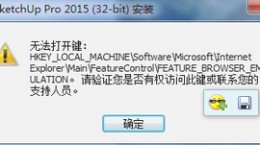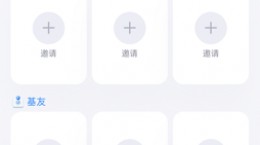苹果手机怎么录屏,相信有很多的用户都是使用的是苹果手机,也是有了解到在手机上也是可以能够录屏,自己对此也是比较关心这个怎么录屏,自己对此还不太的清楚,下面就给大家带来了详细教程。
苹果手机怎么录屏

1、在手机的中的界面打开苹果的设置。

2、在设置中在找到“控制中心”点击。

3、在“控制中心”找到“屏幕录制”点击“+”添加。(这个目的就是在系统中自带的录屏功能添加到控制中心)

4、回到手机的主界面,通过下拉找到“屏幕录制”的图标长按。

5、长按以后就会显示出麦克风的设置,点击麦克风开启,这样就能够在录屏的时候会有声音录制进去。

6、开启以后,就能够点击开始录制,或者点击“屏幕录制”图标。

7、倒计时3秒后,就会就会进入录屏。

8、结束录屏,用户在屏幕的上方可以看见有变红的区域,用户点击红色的区域就能够快速的停止录屏。

9、结束录屏后,录屏的文件就会自动的保存在照片中。
总结:没有用使用过录屏功能的用户在苹果手机中先要在设置中的控制中心把屏幕录制中心这个功能添加进来,然后在下拉的控制中心中点击图标就能够录制了。